
Inhoudsopgave:
- Auteur John Day [email protected].
- Public 2024-01-30 11:17.
- Laatst gewijzigd 2025-01-23 15:01.
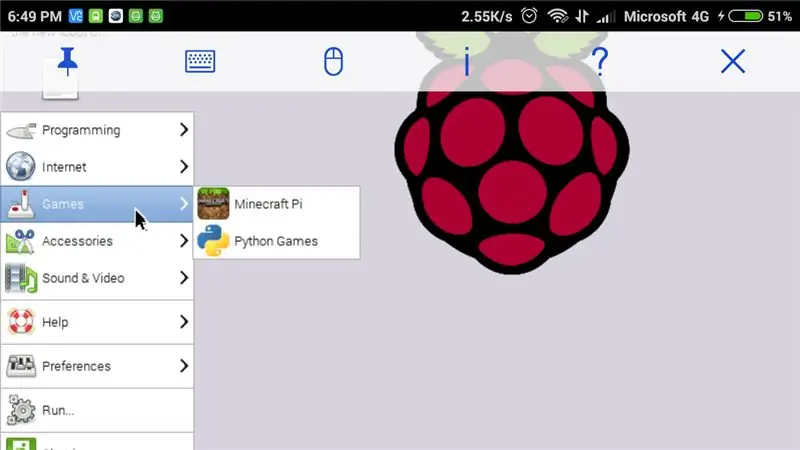
Heb je een raspberry pi, maar heb je geen monitor. Wat ga je dan doen, koop je een monitor, misschien wacht je maar even……..! wordt deze monitor gevoed door AC (wisselstroom)? maar wat Als je overal toegang wilt hebben (starten, programmeren enz.) Raspberry Pi, koop je dan een kleine Display voor Raspberry Pi die overal beschikbaar is op e-commercewebsites die zo duur zijn ongeveer $ 30. ga je het kopen, maar raad je aan dit niet te kopen omdat je al een scherm bij je hebt…..in de war ???
Ik maak geen grapje, je kunt het display/scherm van je mobiel gebruiken voor Raspberry Pi, is het niet een heel goed alternatief. Dus laten we beginnen hoe dat te doen…….
Stap 1: Dingen die je nodig hebt

Alleen voor de eerste keer:
=> Hele Raspberry pi-setup (monitor, toetsenbord, muis, raspberry pi).
Je kunt de instellingen van je vriend gebruiken, je hebt deze alleen de eerste keer nodig.
Voor altijd in gebruik:
=> Slimme mobiel.
=> USB-kabel.
=> Frambozenpi.
Stap 2: Stap-2: Raspberry Pi-configuratie
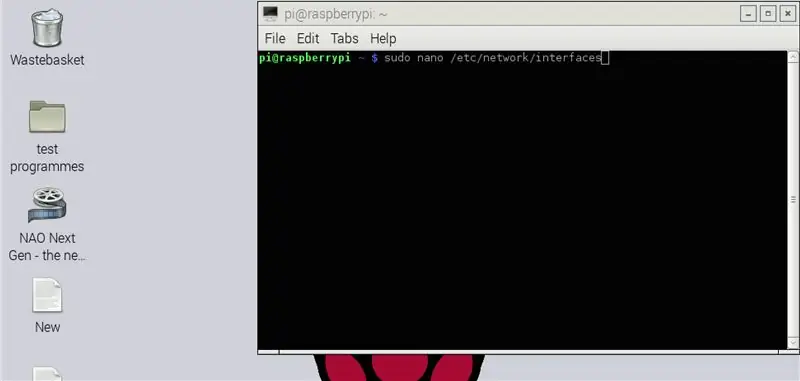
Configuratie van Raspberry Pi is heel eenvoudig. Sluit raspberry pi aan op setup (monitor, toetsenbord enz.).
=>
Start nu Raspberry pi en open terminal.
Open nu gewoon het netwerkbestand door deze opdracht te gebruiken:
Sudo nano /etc/netwerk/interfaces
en druk op enter
Stap 3:
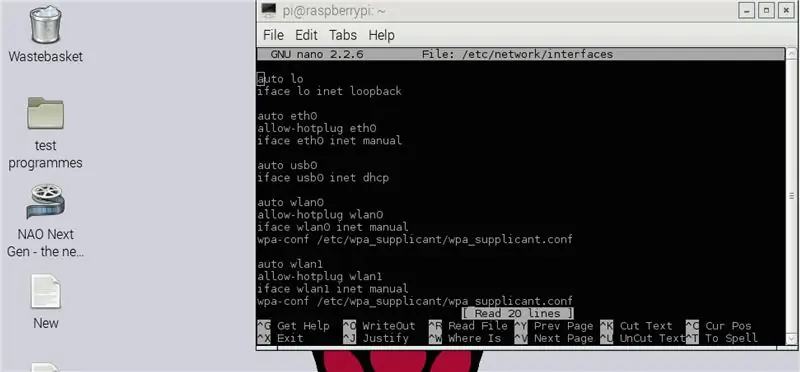
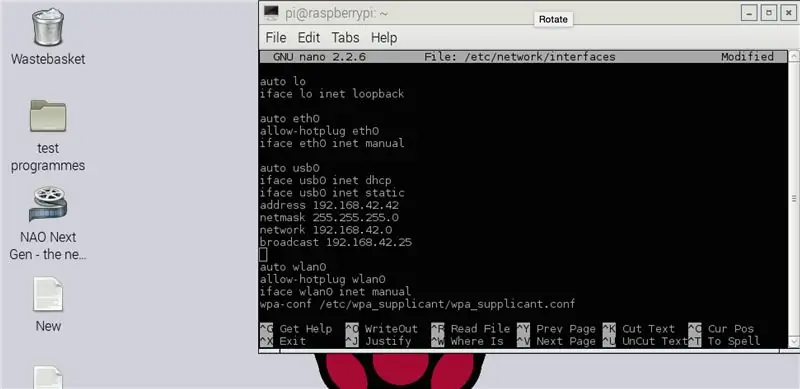
Dit bestand wordt geopend zoals weergegeven in afbeelding……..
=>
Kopieer en plak nu geef code in dit bestand door dit te vervangen:
auto usb0
Iface usb0 inet dhcp
Door:
iface usb0
inet statisch adres 192.168.42.42
netmasker 255.255.255.0
netwerk 192.168.42.0
uitzending 192.168.42.255
Sla deze wijzigingen nu op en verlaat dat bestand.
Stap 4:
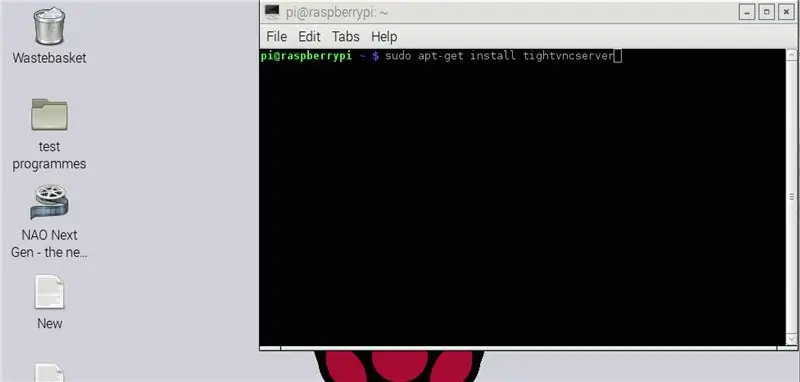
verbind nu raspberry pi met internet.
Open nu terminal en voer deze opdracht uit:
Sudo apt-get install tightvncserver
En druk op enter, dit zal de vnc-server op raspberry pi downloaden.
Ga nu naar terminal en voer het volgende commando in en druk op enter:
vncserver
Nu vraagt raspberry u om het beveiligingswachtwoord in te voeren, voer een willekeurig wachtwoord in en bevestig dat en start de raspberry pi opnieuw op. Dat is het, je framboos is klaar.
Nu niet langer een hele setup nodig. Verwijder alle instellingen (monitor, toetsenbord, muis).
Stap 5: Mobiele configuratie

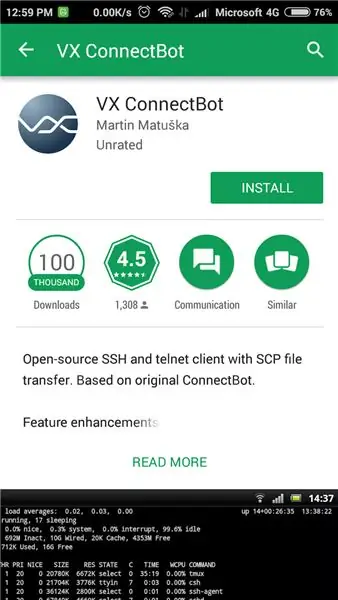
Installeer VX connectBot gewoon vanuit de Play Store.
Stap 6:
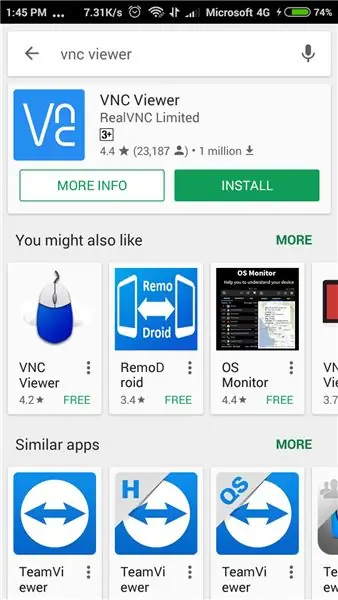
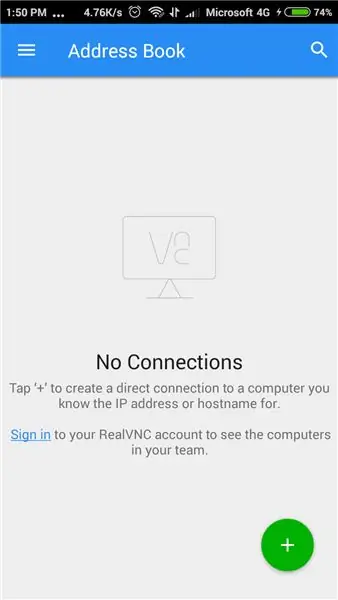
Download nu gewoon VNC-viewer uit de Play Store.
Stap 7:
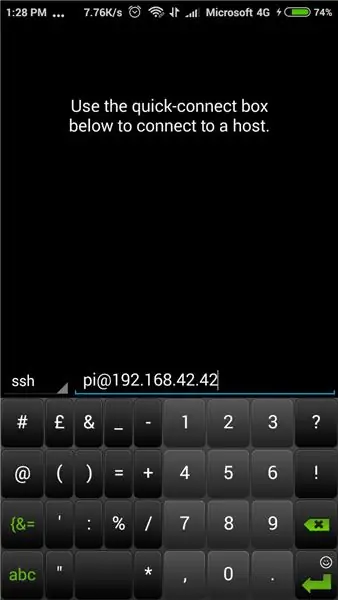
Voer nu usb-tethering uit met raspberry & Open VX ConnectBot en voer deze waarde in in het ssh-vak
[email protected]
Stap 8:
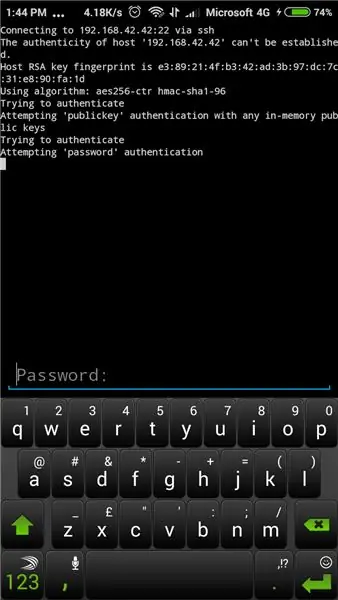
Nu zal VX connectBot een wachtwoord vragen, dit is het wachtwoord van raspberry pi
Standaard is het framboos
Stap 9:
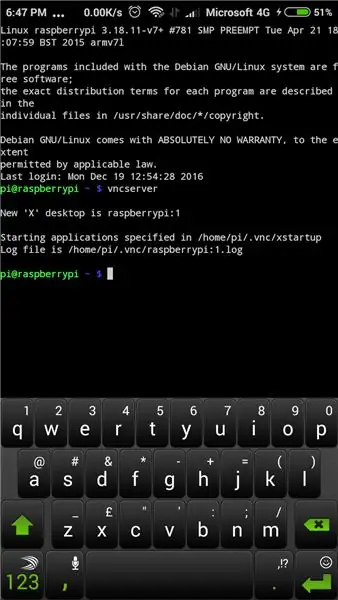
Voer nu de volgende code in VX ConnectBot in:
vncserver: 1 of vncserver
Dat is het, je hebt de vnc-server op raspberry pi gestart.
Stap 10:

Open nu de VNC-viewer en vul de lege ruimte in
Adres: 192.168.42.42:1
Naam: pi
Klik nu op aanmaken en daarna op verbinden.
Stap 11:
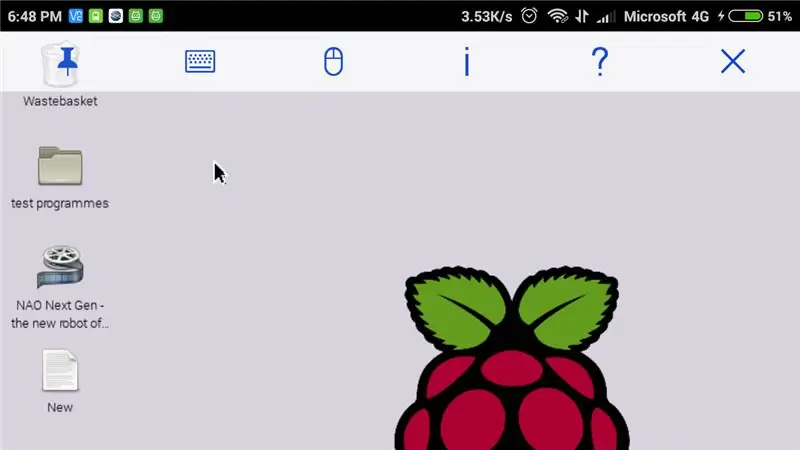
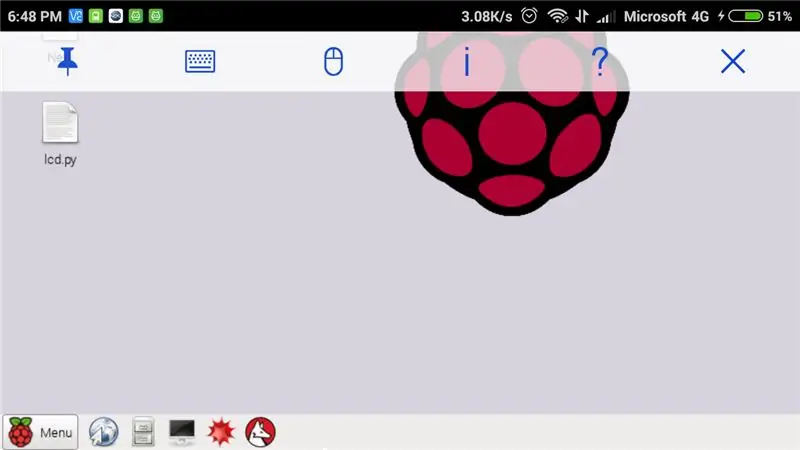
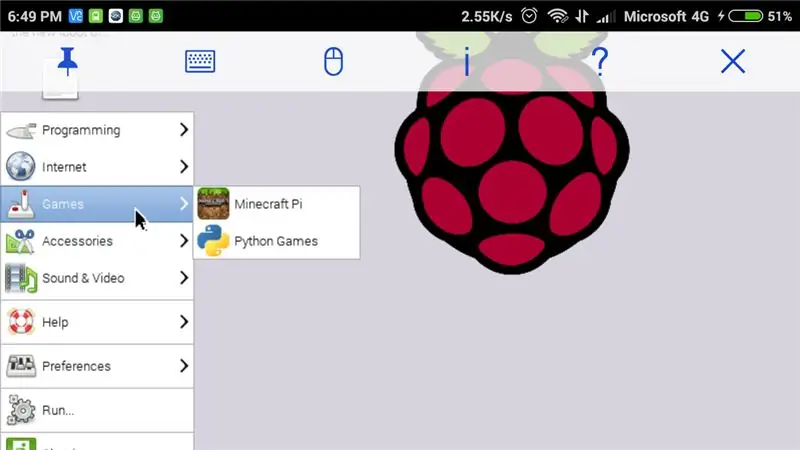
Dat is alles wat je hebt gedaan. Mobiel scherm maakt verbinding met Raspberry pi.
Voor meer blijf in contact met mij. Vergeet niet te volgen en te delen.
Aanbevolen:
Hoe u uw IPad Mini-scherm, LCD-scherm en behuizing vervangt: 12 stappen

Hoe u uw IPad Mini-scherm, LCD-scherm en behuizing vervangt: Wanneer uw scherm op uw iPad mini kapot gaat, kan dit op elke reparatieplaats een kostbare reparatie zijn. Waarom niet wat geld besparen en tegelijkertijd een geweldige nieuwe vaardigheid leren? Deze instructies begeleiden u vanaf het begin van de reparatie tot het einde van de reparatie
I2C / IIC LCD-scherm - Gebruik een SPI LCD op het I2C LCD-scherm met behulp van SPI naar IIC-module met Arduino - Ajarnpa

I2C / IIC LCD-scherm | Gebruik een SPI LCD op het I2C LCD-scherm met behulp van SPI naar IIC-module met Arduino: Hallo, aangezien een normale SPI LCD 1602 te veel draden heeft om aan te sluiten, dus het is erg moeilijk om het met Arduino te verbinden, maar er is één module op de markt beschikbaar die kan converteer SPI-display naar IIC-display, dus dan hoeft u slechts 4 draden aan te sluiten
I2C / IIC LCD-scherm - Converteer een SPI LCD naar het I2C LCD-scherm - Ajarnpa

I2C / IIC LCD-scherm | Converteer een SPI LCD naar het I2C LCD-scherm: het gebruik van spi lcd-scherm heeft te veel verbindingen nodig, wat echt moeilijk is om te doen, dus ik heb een module gevonden die de i2c lcd kan converteren naar het spi lcd-scherm, dus laten we aan de slag gaan
Het LCD-scherm van uw Nokia mobiele telefoon wijzigen: 6 stappen

Hoe u het LCD-scherm van uw mobiele Nokia-telefoon kunt wijzigen. Deze instructie laat u zien hoe u een kapot LCD-scherm op uw Nokia kunt wijzigen. De foto's hierboven laten een Nokia 6300 classic zien, maar het zal hetzelfde of bijna hetzelfde zijn met veel andere modellen van Nokia. Waarom zou je je LCD moeten veranderen? Misschien omdat
Instructies voor het voltooien van de mock-up van het ontwerp van de rupsschuif voor het heffen/verlagen van in het midden gemonteerde voetsteunen op elektrische rolstoelen - Ajarn

Instructies voor het voltooien van de mock-up van het ontwerp van de rupsschuif voor het omhoog/omlaag brengen van in het midden gemonteerde voetsteunen op elektrische rolstoelen: in het midden gemonteerde voetsteunen kunnen omhoog worden gebracht om onder de zitting goed te worden opgeborgen en omlaag om te worden ingezet. Een mechanisme voor onafhankelijke bediening van het opbergen en plaatsen van de voetsteun is niet inbegrepen in elektrische rolstoelen op de markt, en PWC-gebruikers hebben de behoefte geuit
